Потеря root пароля на Linux может стать серьезной проблемой, но не отчаивайтесь! Существует несколько способов, которые помогут восстановить доступ к системе без необходимости переустановки операционной системы. В данной статье мы рассмотрим несколько эффективных методов восстановления root пароля в различных дистрибутивах Linux.
Первый метод основан на использовании загрузочного диска LiveCD или LiveUSB. Этот способ наиболее прост и доступен даже для новичков. Для начала, вам понадобится создать загрузочный диск с любым дистрибутивом Linux. После загрузки с диска вы сможете получить доступ к файловой системе и отредактировать файл с паролями, чтобы сбросить root пароль.
Второй метод требует редактирования параметров загрузки системы в меню GRUB. Вы должны зайти в меню GRUB при загрузке, найти строку с параметром "ro" (read-only) и заменить его на "rw" (read-write), а также добавить в конец строки параметр "init=/bin/bash". После входа в систему в режиме одного пользователя вы сможете сбросить root пароль командой passwd.
Восстановление root пароля Linux
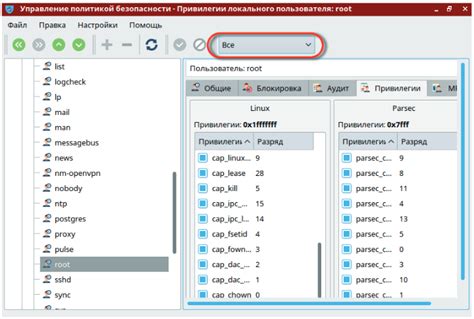
Иногда возникают ситуации, когда вы забыли root пароль своей системы Linux. Не беспокойтесь, восстановить его не так сложно, как может показаться. В этой статье мы рассмотрим несколько способов, которые помогут вам восстановить root пароль Linux.
1. Использование одиночного пользовательского режима
Один из самых простых способов восстановления root пароля - использование одиночного пользовательского режима. Чтобы войти в одиночный пользовательский режим, вам нужно:
- Перезагрузить компьютер
- На экране загрузки нажмите клавишу "Esc" или "Shift", чтобы вызвать меню загрузки
- Выберите ядро Linux, которое вы используете, и нажмите клавишу "e", чтобы отредактировать параметры загрузки
- Найдите строку, начинающуюся с "linux" или "linux16", и добавьте "single" или "1" в конец этой строки
- Нажмите клавишу "Ctrl + X", чтобы загрузиться в одиночном пользовательском режиме
После загрузки в одиночном пользовательском режиме вы будете автоматически войдете в консоль в качестве root пользователя. Теперь вы можете сбросить текущий root пароль, выполнив команду "passwd".
2. Использование Live CD или USB
Если у вас нет доступа к одиночному пользовательскому режиму, вы можете восстановить root пароль, используя Live CD или USB.
- Загрузите компьютер с Live CD или USB
- Откройте терминал или консоль
- Выполните команду "sudo su" для получения прав root пользователя
- Выполните команду "fdisk -l" для определения раздела, на котором установлена ваша система Linux
- Смонтируйте раздел с помощью команды "mount /dev/sdX1 /mnt", где "sdX1" - это раздел с вашей системой Linux
- Перейдите в смонтированную директорию, выполнив команду "cd /mnt"
- Измените корневой каталог на смонтированный раздел с помощью команды "chroot /mnt"
- Теперь вы можете сбросить root пароль с помощью команды "passwd"
После выполнения этих шагов вы сможете перезагрузить вашу систему Linux и войти в нее с новым root паролем.
Убедитесь, что вы осторожны при работе с root паролем, поскольку это может повлиять на безопасность вашей системы. Всегда помните о важности безопасности и желательно создать сложный, но запоминаемый пароль.
Проблема с root паролем

Потеря root пароля может произойти по разным причинам. Например, пользователь может забыть его после длительного периода не использования, или же в результате ошибки при установке операционной системы. Независимо от причины потери пароля, существуют несколько методов, которые могут помочь восстановить root доступ.
| Метод | Описание |
|---|---|
| Использование Live CD | Загрузка Linux с помощью Live CD и изменение файла паролей для восстановления root доступа. |
| Режим однопользовательской загрузки | Изменение параметров загрузки системы, чтобы войти в режим одного пользователя и сбросить пароль. |
| Перепрошивка BIOS | Перепрошивка BIOS для сброса всех настроек, включая пароль root. |
Это лишь некоторые из методов восстановления root пароля в Linux. Независимо от выбранного способа, важно быть осторожным и следовать инструкциям точно, чтобы избежать повреждения системы. Если все действия будут выполнены правильно, пользователь сможет восстановить доступ к root и продолжить настройку и управление системой.
Восстановление root пароля через загрузку в режиме восстановления

Если вы забыли root пароль в системе Linux, существует способ восстановить его, загрузившись в режиме восстановления. Этот метод позволяет вам получить доступ к системе и изменить root пароль, если вы его забыли или потеряли.
Чтобы войти в режим восстановления, вам понадобится физический доступ к компьютеру, на котором работает Linux. Загрузите компьютер и в самом начале процесса загрузки нажмите клавишу Esc или F2 (зависит от вашего дистрибутива), чтобы войти в меню загрузки GRUB.
В меню выберите пункт Режим восстановления или Recovery Mode и нажмите клавишу Enter. Это откроет консоль восстановления, где вы сможете выполнить необходимые действия.
На этапе входа в консоль восстановления система может запросить вам ввести root пароль. Если вы его забыли, попробуйте нажать Ctrl+D без ввода пароля. Это может привести вас в консоль без авторизации.
После входа в консоль восстановления выполните следующие команды:
- mount -o remount,rw / - это команда позволяет вам смонтировать корневой раздел системы в режиме чтения и записи.
- passwd root - данная команда позволяет изменить root пароль. Введите новый пароль и подтвердите его.
- reboot - это команда перезагрузит ваш компьютер.
После перезагрузки вам будет доступен новый root пароль, который вы установили в процессе восстановления.
Восстановление root пароля с помощью Live CD
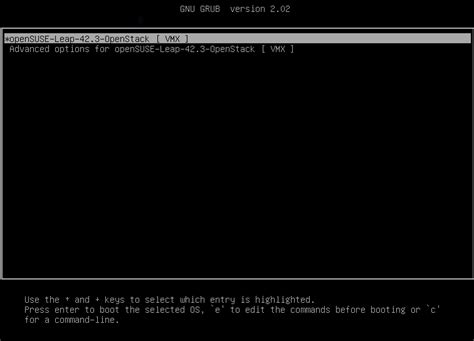
В случае, если вы забыли пароль root для своего Linux-системы, вы можете восстановить его с помощью Live CD. Отметим, что для этого необходимо иметь доступ к физическому устройству и полные права администратора.
Шаг 1: Подготовка к восстановлению
Первым делом вам понадобится загрузочный Live CD дистрибутив Linux, совместимый с вашей системой. Вставьте его в оптический привод или создайте загрузочную флешку.
Шаг 2: Загрузка с Live CD
Перезагрузите компьютер и выберите загрузку с Live CD. Затем дождитесь загрузки операционной системы с диска.
Шаг 3: Монтирование диска с Linux
После загрузки системы откройте терминал и выполните команду "fdisk -l", чтобы определить, на каком разделе установлена ваша Linux-система.
Затем выполните команду "mount /dev/sdaX /mnt", заменив "X" на номер раздела, на котором установлена ваша Linux-система.
Шаг 4: Запуск chroot
После монтирования раздела выполните команду "chroot /mnt" для переключения корневой директории на монтированный раздел.
Шаг 5: Сброс пароля
Теперь, находясь внутри вашей системы, выполните команду "passwd root", чтобы сбросить пароль root. Следуйте инструкциям на экране и введите новый пароль.
Шаг 6: Перезагрузка системы
После успешного сброса пароля root выполните команду "reboot", чтобы перезагрузить систему. Теперь вы сможете войти в систему под учетной записью root с новым паролем.
Теперь вы знаете, как восстановить root пароль в Linux с помощью Live CD. Будьте осторожны при использовании данной процедуры и всегда помните о важности безопасности данных на вашем компьютере.
Восстановление root пароля с помощью другого аккаунта с sudo привилегиями

Если вы забыли или потеряли root пароль в операционной системе Linux, вы можете восстановить его с помощью другого аккаунта, у которого есть sudo привилегии.
Вот шаги, которые вы можете выполнить:
1. Войдите в систему с помощью аккаунта, у которого есть sudo привилегии.
2. Откройте терминал.
3. Введите команду sudo -i для получения привилегий root.
4. Введите пароль от вашего текущего аккаунта, чтобы подтвердить свои права.
5. Сбросьте пароль для аккаунта root с помощью команды passwd root.
6. Введите новый пароль для аккаунта root дважды.
7. Проверьте, что пароль был успешно изменен, введя команду su - и вводя новый пароль.
Теперь у вас будет доступ к аккаунту root с помощью нового пароля.
Но будьте осторожны при использовании root привилегий, чтобы не повредить вашу систему или файлы.